- Autore Lauren Nevill [email protected].
- Public 2023-12-16 18:53.
- Ultima modifica 2025-01-23 15:20.
Quando si crea un sito Web su Internet, uno dei punti più importanti che uno sviluppatore deve tenere in considerazione è la sua funzionalità, versatilità e prestazioni. Affinché il sito venga visualizzato completamente e correttamente in qualsiasi browser su computer con un'ampia varietà di risoluzioni dello schermo, è possibile creare una comoda intestazione "gomma", composta da diversi elementi grafici.
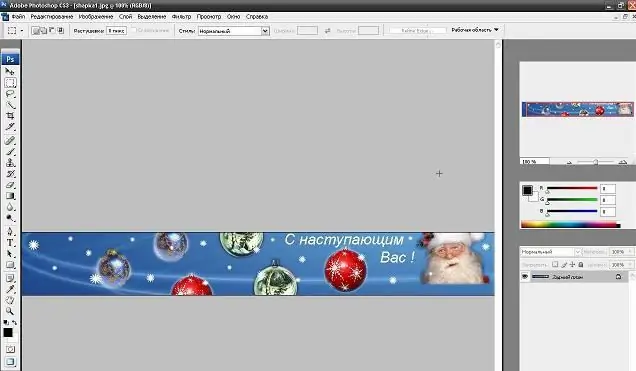
Istruzioni
Passo 1
Nel primo passaggio della creazione di tale intestazione per un sito Web, apri in Photoshop l'immagine che hai già preparato per la pubblicazione sul Web, quindi tagliala a pezzi utilizzando lo strumento Slice nella barra degli strumenti. Taglia l'intestazione in modo che la parte centrale sia vuota, in modo da ottenere tre elementi grafici. Ciò consentirà all'intestazione di allungarsi per qualsiasi risoluzione dello schermo.
Passo 2
Dopo aver tagliato l'intestazione, salvala ottimizzando i file durante il salvataggio per il formato web (Salva per web). Imposta il formato file desiderato per il salvataggio, ad esempio gif, jpeg o png. Per modificare ogni frammento dell'immagine, fare clic sull'opzione Strumento di selezione sezione nel menu e ridimensionare le immagini in modo che la loro dimensione sia la più piccola possibile con la minima perdita di qualità della visualizzazione dell'immagine sullo schermo. Salva le tue immagini modificate come html e immagini.
Passaggio 3
Dopo che le immagini sono state salvate, modifica il codice HTML aprendo il documento html salvato con Blocco note. Nel blocco note, cancella tutte le righe di codice non necessarie. Lascia solo le righe necessarie: i dati sulla tabella in cui sono incorporate le tue immagini:
Passaggio 4
In queste righe, invece di yourimage.gif, dovrebbe essere specificato il percorso delle tue immagini con la larghezza e l'altezza appropriate.
Passaggio 5
Affinché la parte centrale dell'immagine si allunghi, allargando le immagini estreme ai lati, scrivi gli attributi di codice corrispondenti nelle righe. Specifica i tuoi parametri di larghezza e altezza nel codice.
Passaggio 6
Carica le immagini di intestazione generate nella directory principale del tuo sito, quindi modifica il codice HTML con nuovi percorsi per le immagini di intestazione sul server. Incolla il codice dell'intestazione tra i tag.
Consigliato:
Come Creare Una Bella Intestazione Per Un Sito Web

Lo stile individuale del sito lavora per creare un marchio, che è particolarmente importante per siti e blog personali. Creare una bella intestazione per un sito significa gettare le basi per la popolarità di una risorsa web, il suo riconoscimento tra centinaia di siti simili
Come Creare Un'intestazione Animata Per Un Sito Web

Un'interfaccia dinamica sul tuo sito attirerà l'attenzione degli utenti e aumenterà il traffico. Creare un'intestazione animata per un sito Web non è così difficile come sembra a prima vista. Istruzioni Passo 1 Proviamo a creare un'intestazione animata, che cambierà la sua configurazione quando il cursore del mouse passa sopra di essa
Come Inserire Un'immagine In Un'intestazione Per Un Sito Web

Un'immagine correttamente selezionata caratterizza la direzione del sito nel modo migliore, gli conferisce individualità. Inoltre, la maggior parte delle persone è visiva per natura, il che significa che l'immagine grafica verrà ricordata molto meglio per loro
Come Creare Un'intestazione Sul Sito Web Di Ucoz

Dopo aver installato e configurato un account in Ucoz, l'utente procede alla creazione del proprio sito Web. Innanzitutto, la maggior parte dei webmaster imposta il design per l'intestazione del sito, che determina la struttura della risorsa futura
Come Creare Un'intestazione Per Un Sito Web

L'intestazione di qualsiasi sito è la sua "faccia", l'elemento più grande e più evidente del design del sito. Se l'intestazione del sito è resa memorabile e unica, il resto degli elementi di design - caratteri, pulsanti, ecc. - potrebbe essere preso da qualsiasi schema standard, il design del sito rifletterà comunque la sua individualità

